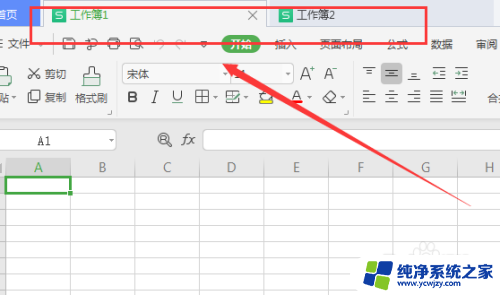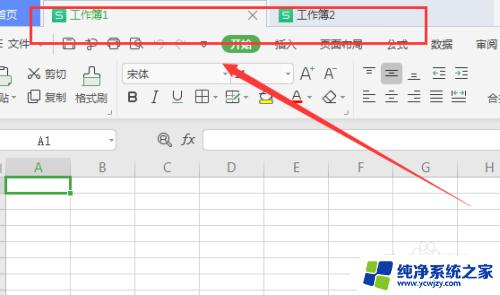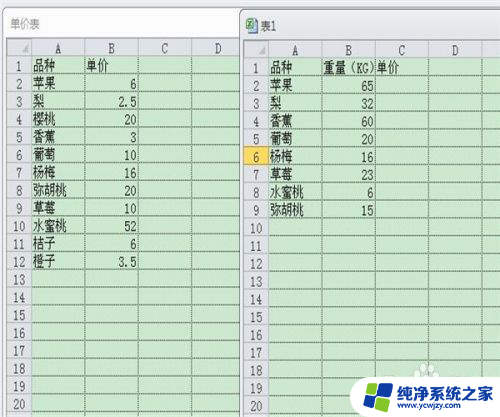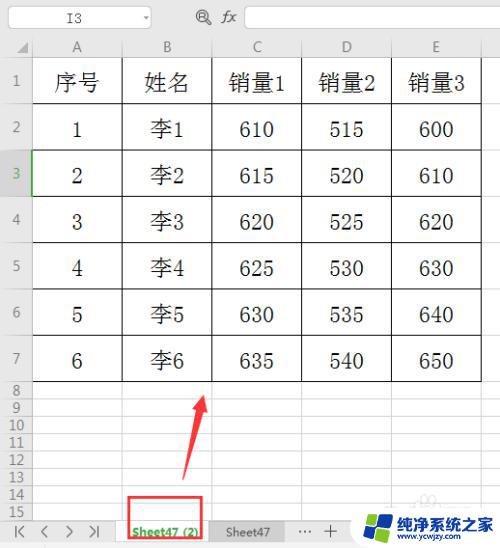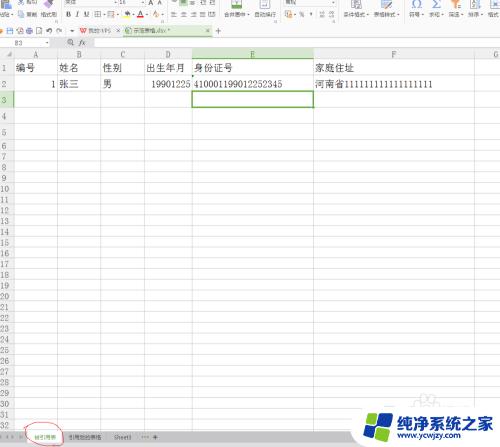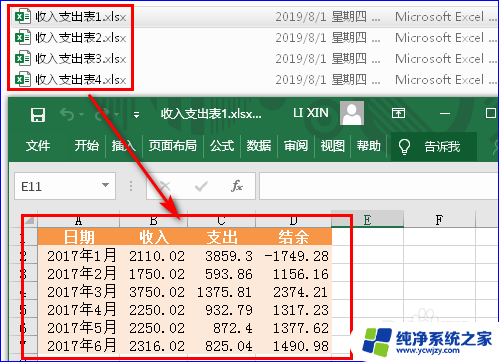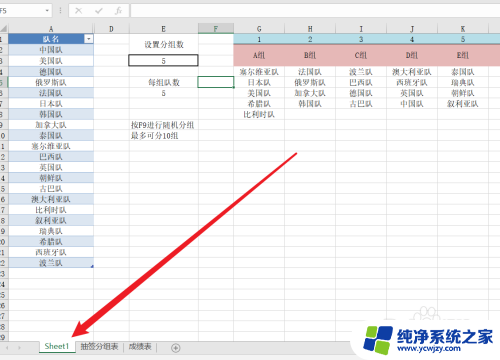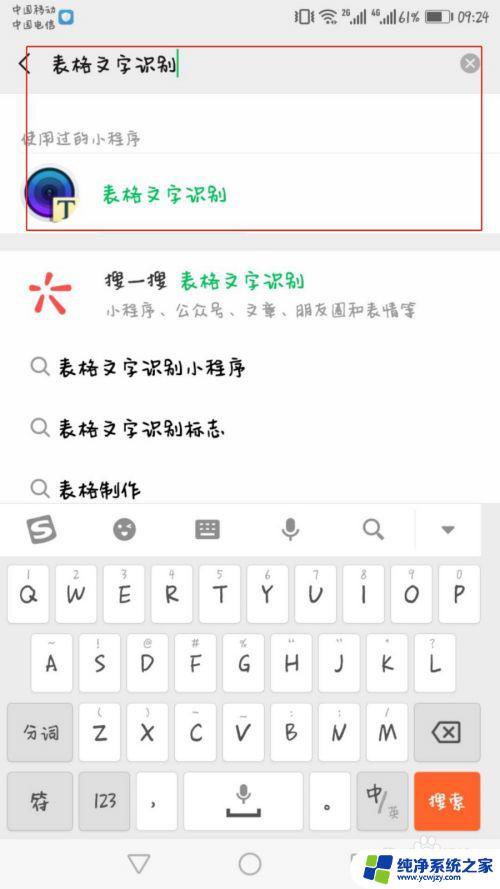excel导入另一张表 Excel表格如何导入另一个表的数据
在处理大量数据时,Excel表格的使用无疑是一种高效的方法,当我们需要将一个表格中的数据导入到另一个表格中时,可能会遇到一些困惑。幸运的是Excel提供了一些简单而强大的功能,可以帮助我们实现这一目标。本文将介绍如何利用Excel的导入功能,将一个表格中的数据快速、准确地导入到另一个表格中,以提高我们的工作效率。
步骤如下:
1.打开2个不同的的表格。在这里,我们要将表格2里面的体重数据匹配导入到表格1中。
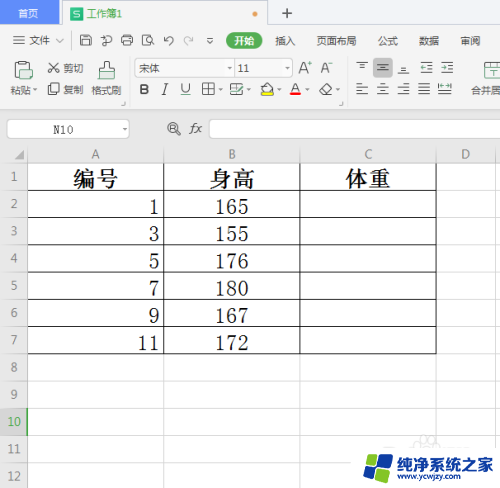
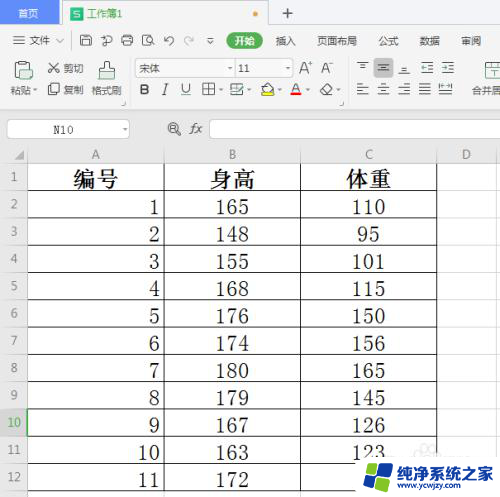
2.在表格1的体重栏下面的空白单元格输入“=VL”,然后会弹出一个函数。双击选中函数“=VLOOKUP”。
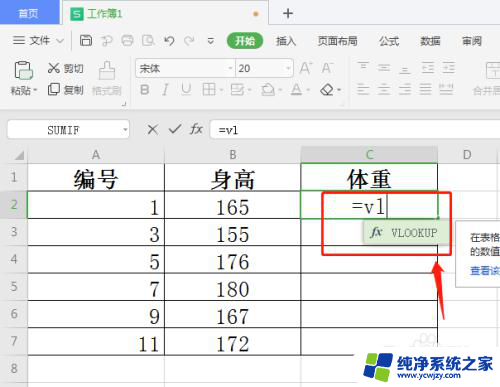
3.接着点击选中A2单元格。
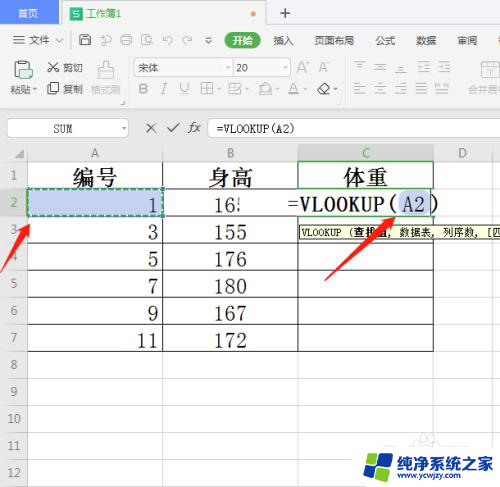
4.在A2后面输入英文字符逗号“,”。
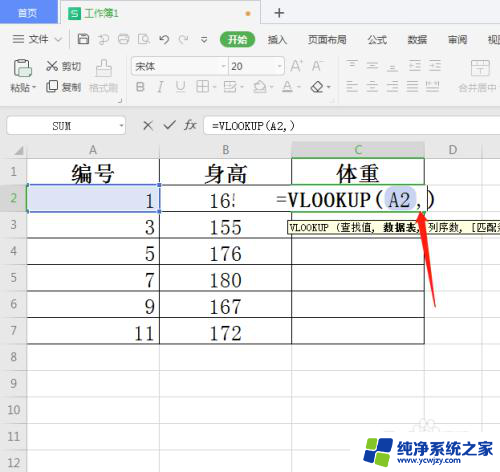
5.接着选中表格2的数据范围A2:C12。
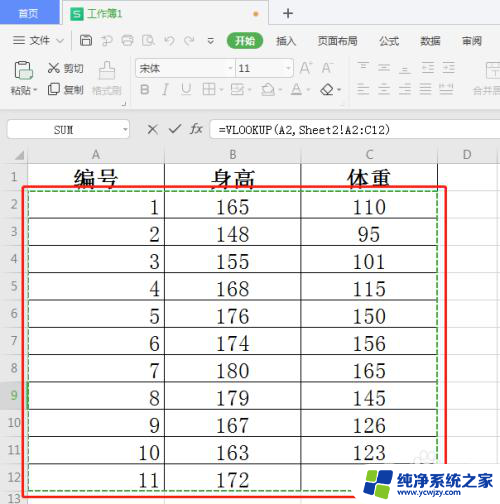
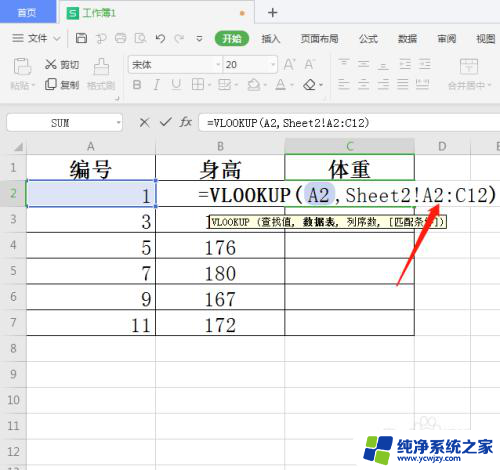
6.在A2:C12后面输入英文字符逗号“,”。

7.我们要导入的体重数据在表格2中的第3列,所以输入数字“3”,按“Enter”键即可导入数据。
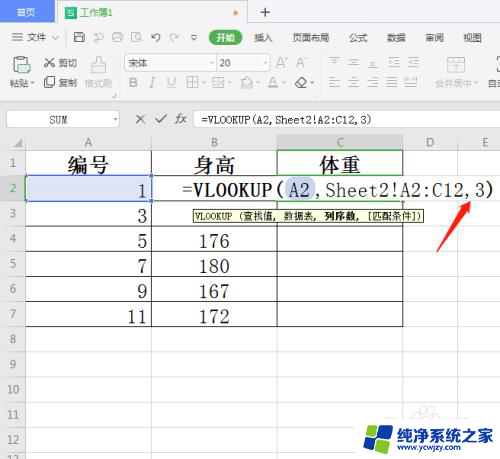
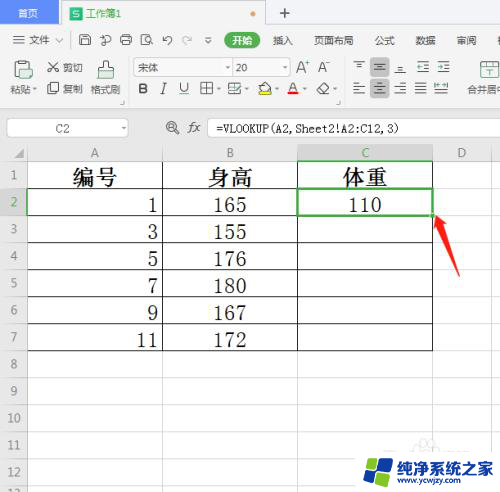
8.选中C2单元格,按住鼠标不动。向下拖动右下角的“+”按钮复制函数,即可将所有的体重数据从表格2导入到表格1中。
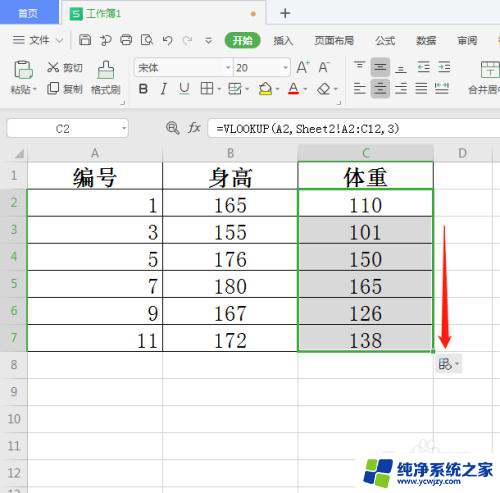
9.方法总结:
1、打开2个不同的的表格;
2、在表格1的体重栏下面的空白单元格输入“=VL”,然后会弹出一个函数。双击选中函数“=VLOOKUP”;
3、接着点击选中A2单元格;
4、在A2后面输入英文字符逗号“,”;
5、接着选中表格2的数据范围A2:C12;
6、在A2:C12后面输入英文字符逗号“,”;
7、我们要导入的体重数据在表格2中的第3列,所以输入数字“3”,按“Enter”键即可导入数据;
8、选中C2单元格,按住鼠标不动。向下拖动右下角的“+”按钮复制函数,即可将所有的体重数据从表格2导入到表格1中。
以上就是将 Excel 导入另一个表的全部内容,如果您还有不清楚的地方,可以参考小编提供的步骤进行操作,希望这能对大家有所帮助。